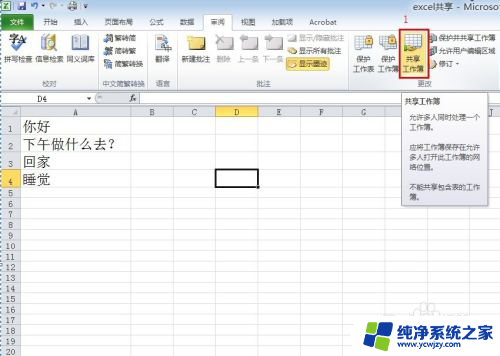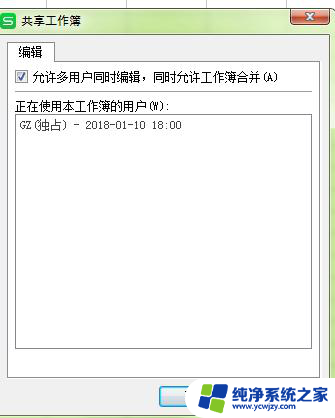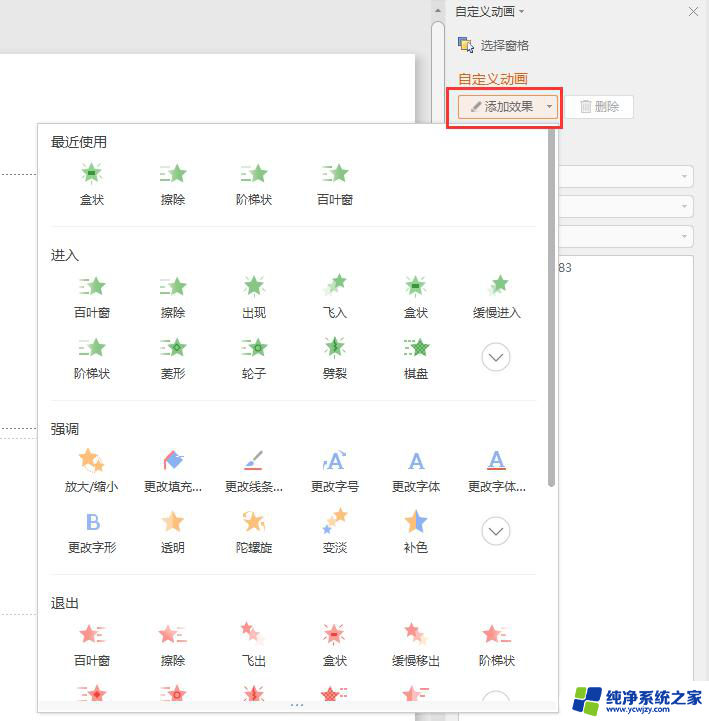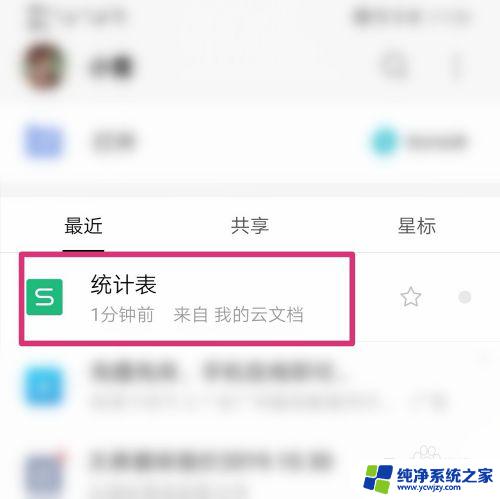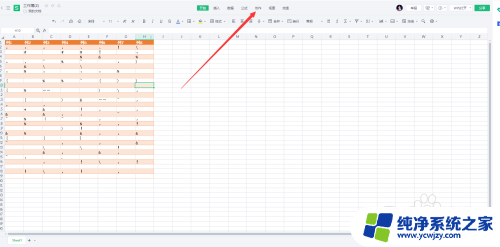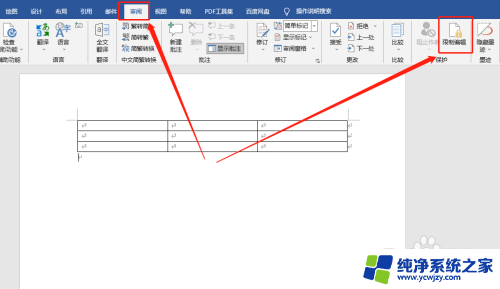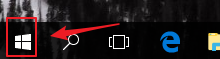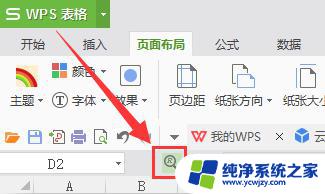WPS设置可编辑区域轻松实现文档内容保护与共享
在当今数字化时代,人们对于信息的获取和共享变得更加迫切,WPS作为一款强大的办公软件,为用户提供了丰富的功能和便捷的操作体验。其中设置可编辑区域功能更是为用户提供了极大的便利。通过设置可编辑区域,用户可以限定文档的特定部分进行编辑,保护文档的完整性和安全性。这项功能在合作编辑、文档审阅等场景中尤为重要,不仅提高了工作效率,也减少了误操作带来的风险。在本文中将深入探讨WPS设置可编辑区域的使用方法和优势,帮助读者更好地利用这一功能,提升办公效率。
方法如下:
1.启动WPS表格程序,点击程序界面左上角【WPS表格】旁边的【小倒三角形】(如图所示)
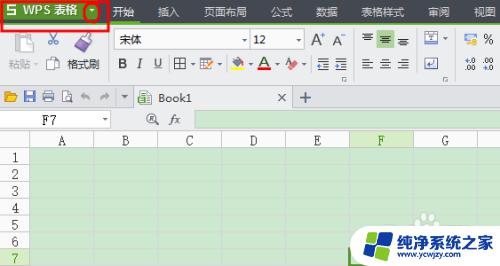
2.在点击【小倒三角形】后弹出的菜单下点击选择【工具】-->【保护】-->【允许用户编辑区域】选项。(如图所示)
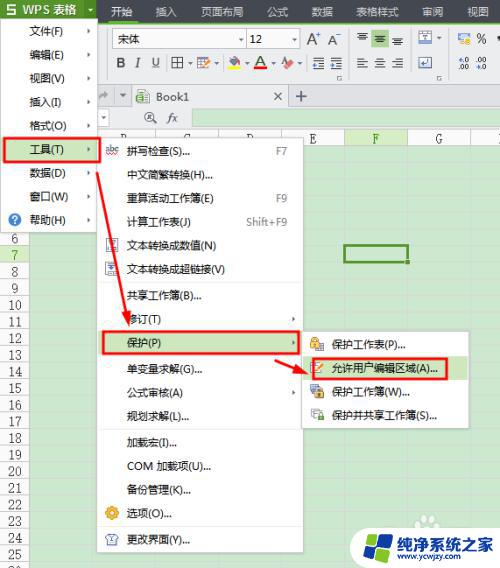
3.在【允许用户编辑区域】界面下,点击选择【新建】按钮。(如图所示)
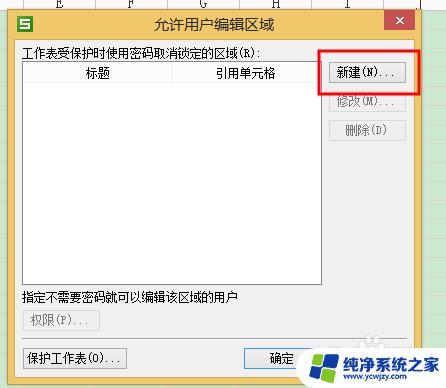
4.在点击【新建】后弹出的界面下,删除【引用单元格】里的默认区域值后。重新选定区域,点击【确定】。(如图所示)
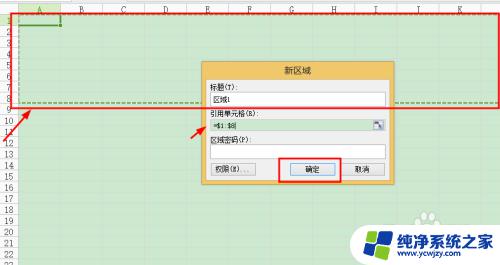
5.在点击【确定】后弹出的界面下,点击【保护工作表】选项。(如图所示)

6.在【保护工作表】界面下,在允许用户可执行的操作权限列表里选择可允许用户执行的操作。点击【确定】完成操作。(如图所示)
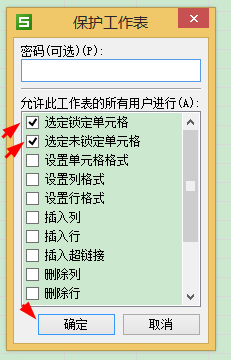
以上就是WPS设置可编辑区域的全部内容,如果您遇到此类问题,请根据本文方法解决,希望这篇文章对您有所帮助。